华硕灵耀u5000笔记本是一款拥有着精致时尚外观设计的i5性能笔记本,它能够满足无论是工作还是娱乐的使用需求,轻薄的机身,时尚的银色和黑色机身配色,彰显时尚感的同时更方便外出携带。那么这款华硕灵耀u5000笔记本使用u盘装系统怎么安装win7系统呢?今天就为大家介绍华硕u5000笔记本安装win7系统教程。
安装win7系统教程:
1、将制作好的u启动u盘启动盘插入电脑usb接口,按开机启动快捷键f2进入u启动主菜单界面,选择“【02】u启动win8pe标准版(新机器)”并回车,如图所示:
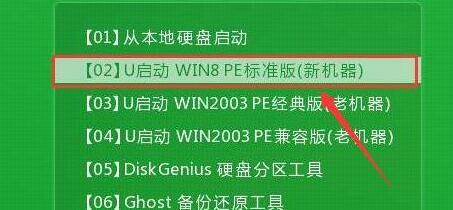
2、在u启动pe装机工具中选择win7系统镜像装在c盘中,点击确定,如图所示:

3、提醒程序将执行还原操作,单击“确定”,如图所示:

4、接着进行程序还原过程,静静等待镜像释放完毕,如图所示:
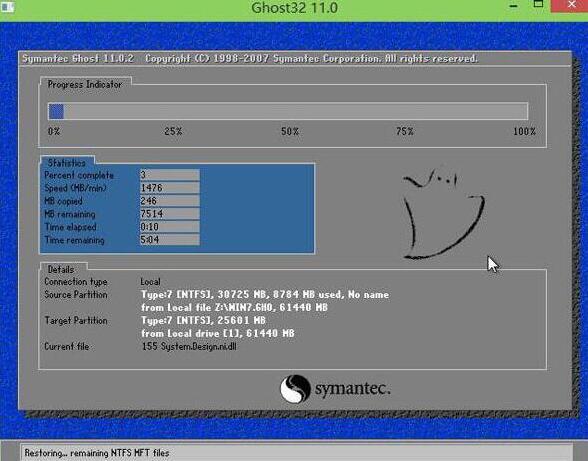
5、计算机会自动重启,然后进行程序安装过程,直到安装结束后设置好常规参数就可以使用win7系统了。如图所示:
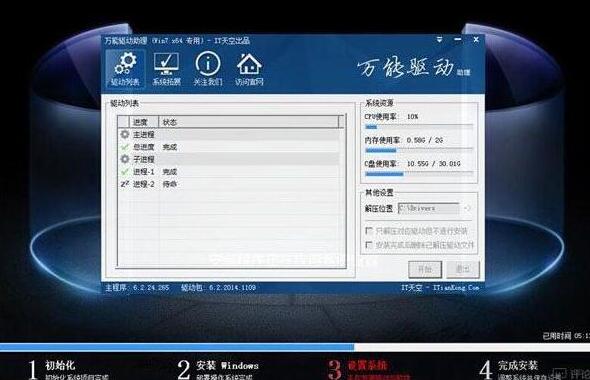
华硕灵耀u5000笔记本使用u盘安装win7系统的详细操作方法就为大家介绍到这里了,u盘装系统的方法一直都受到广大用户的青睐,如果有不懂安装的朋友可以参考本篇教程进行安装哦。

